O MOVIMENTO DE SAÍDA é o processo de fazer o carregamento físico ou virtual dos álbuns e demais produtos de determinados Participantes para que o Vendedor possa fazer os processos de Venda ou Tentativa de Venda.
Os álbuns/produtos que estiverem com quantidade produzida no momento do Movimento de Saída aparecerão como “Entregue” na Venda e os demais como “Pedido Extra”. Para saber mais sobre produção e entrada de estoque produtos do Evento, clique aqui.
Para realizar um Movimento de Saída, siga as etapas:
Clique no botão “MOV. SAIDA” e depois em “NOVO”:

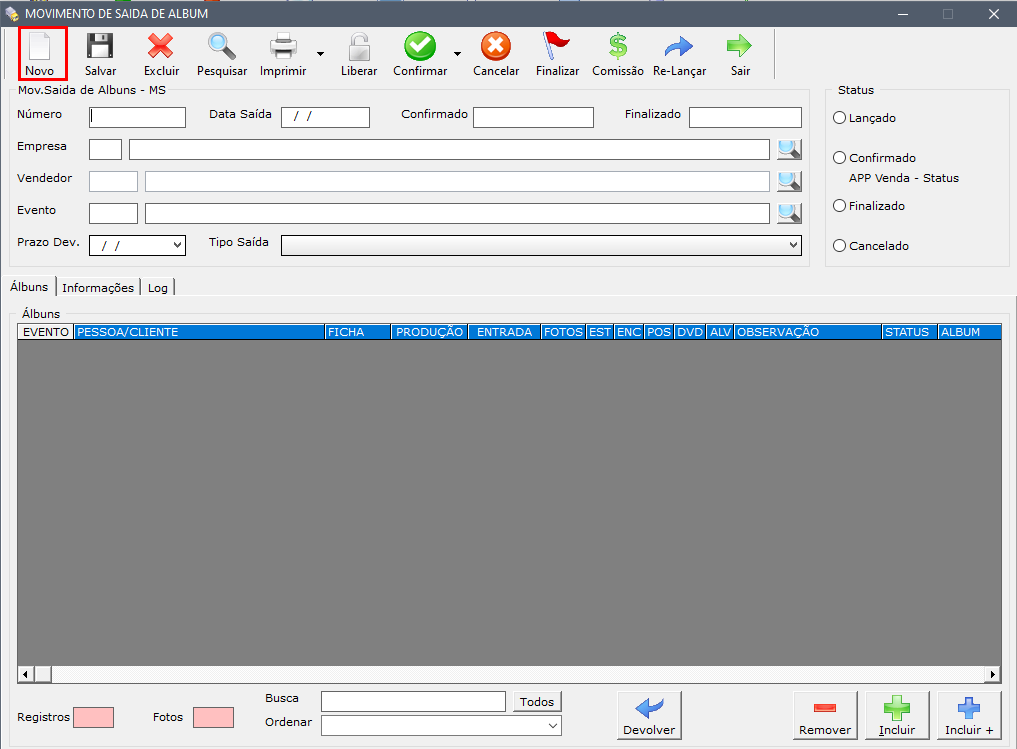
Após isso, insira: VENDEDOR, EVENTO, a data do PRAZO DEVOLUÇÃO, e o TIPO SAÍDA, como foi posto de exemplo PRIMEIRA VISITA:
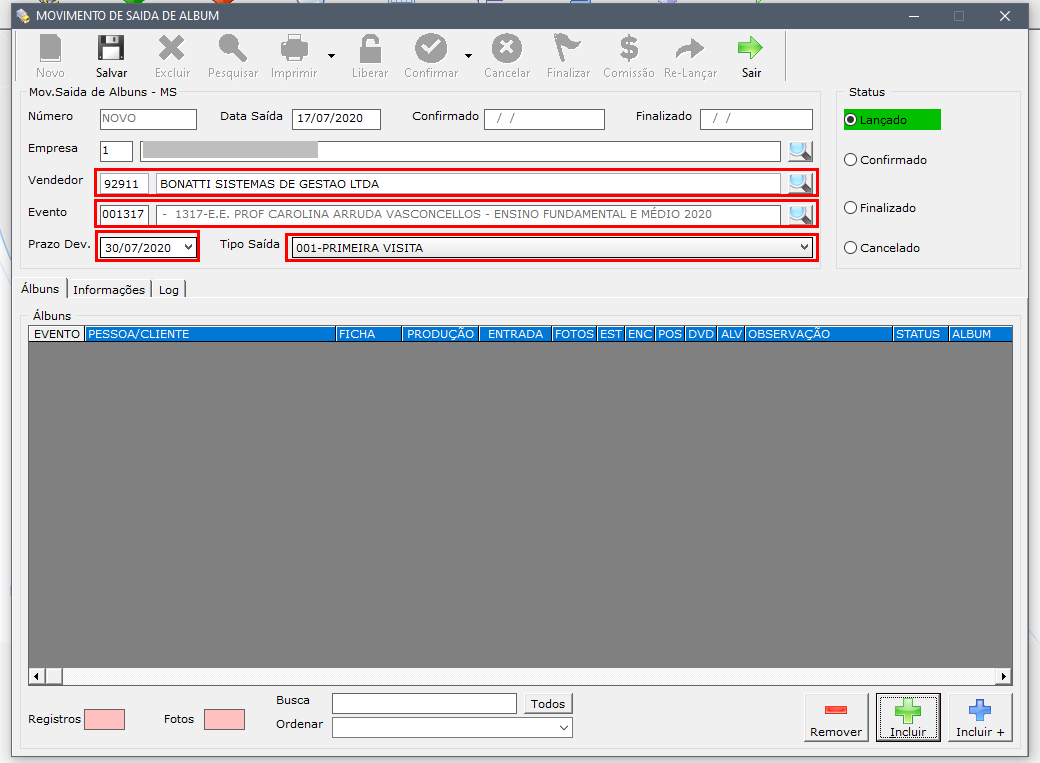
É importante ressaltar que para o app de Vendas, um movimento de saída pode ter vários vendedores, onde os Vendedores se organizam para decidir quem vende o que, o que pode ser informado na aba INFORMAÇÕES.
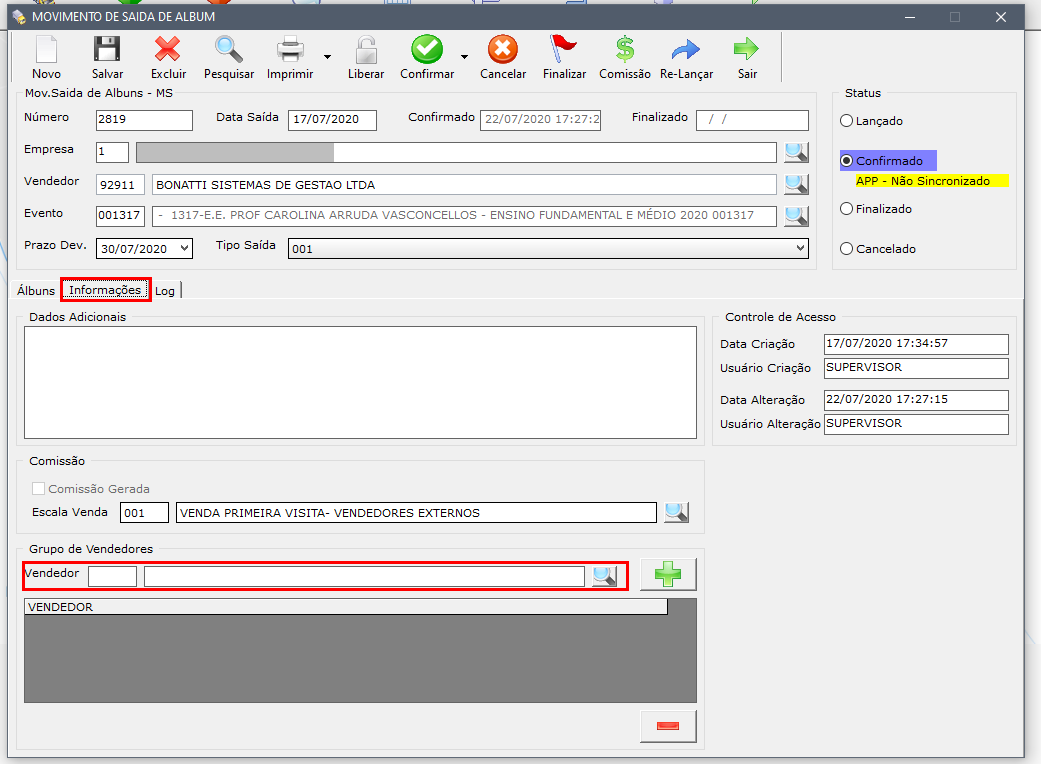
Para inserir mais vendedores no movimento de saída, procure pelo nome do vendedor, selecione e clique no botão +
E caso queira retirar um vendedor, selecione o vendedor e clique no botão –
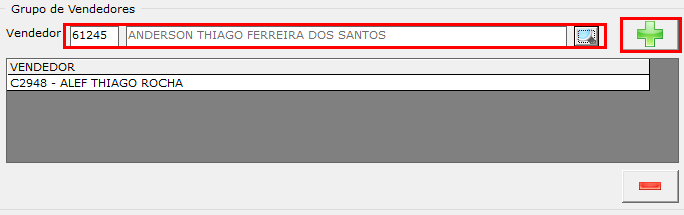
Depois de inserir todas as informações, será necessário salvar. Após isso, clique em INCLUIR, que iremos incluir os formandos que farão parte desse movimento de saída.
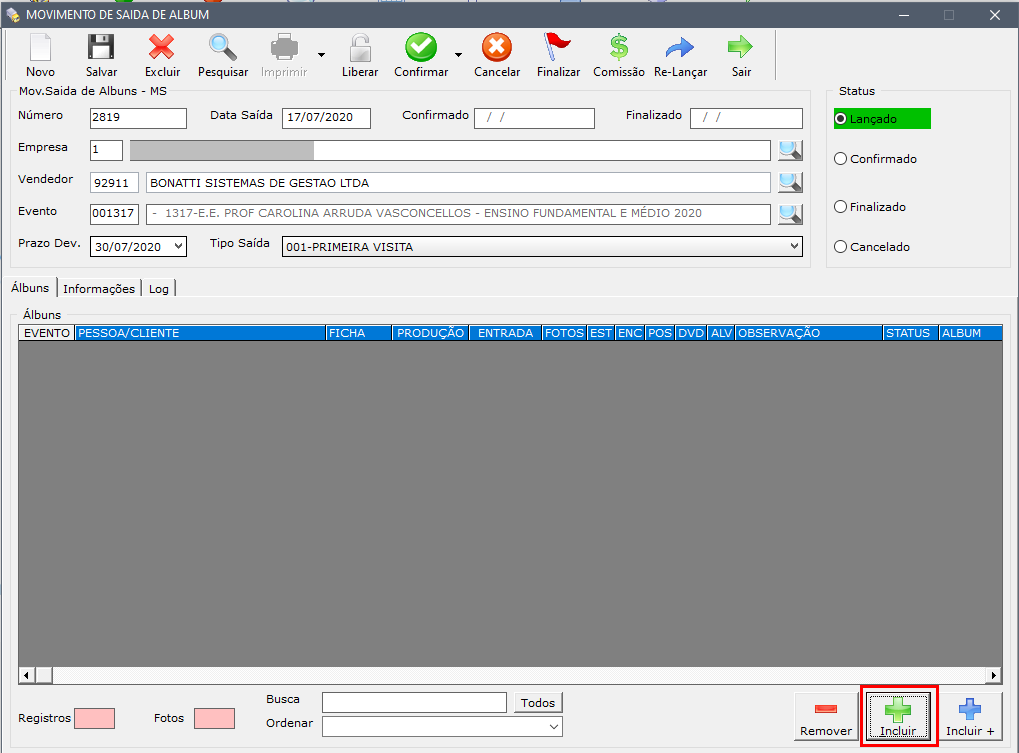
Clicando nesse botão, será mostrado os campos caso queira digitar manualmente a inserção de formando por formando.
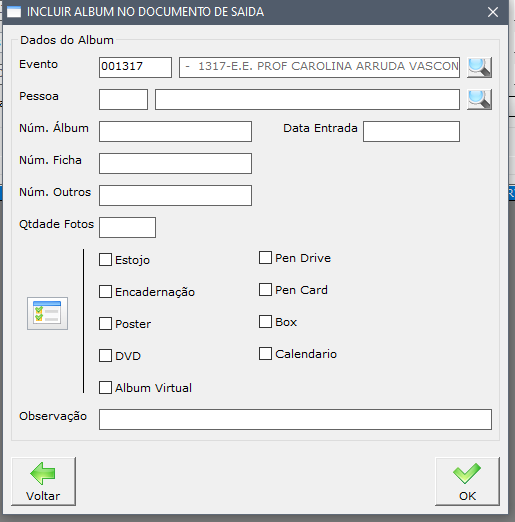
Caso clique no botão INCLUIR +, a seguinte tela será aberta.
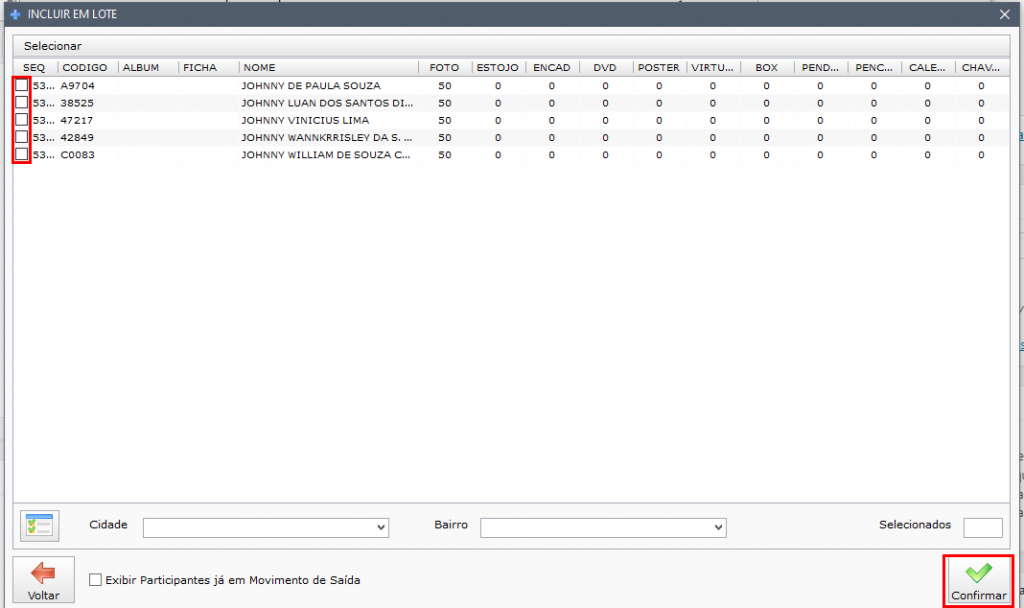
Serão mostrados os formandos que estão inseridos nesse evento. Selecione os formandos que serão incluídos nesse movimento de saída, cheque se as quantidades dos itens estão corretas e clique em CONFIRMAR.
Após informar todos os dados necessários e selecionar todos os Participantes e Itens, clique em “CONFIRMAR”. Uma mensagem de confirmação irá aparecer e em seguida, se sua empresa já possui conosco o aplicativo SiForm Vendas / ClickStories, configurado e funcionando, aparecerá também a mensagem se deseja SINCRONIZAR esses álbuns para o vendedor do movimento de saída. Clique em SIM que o processo será feito.
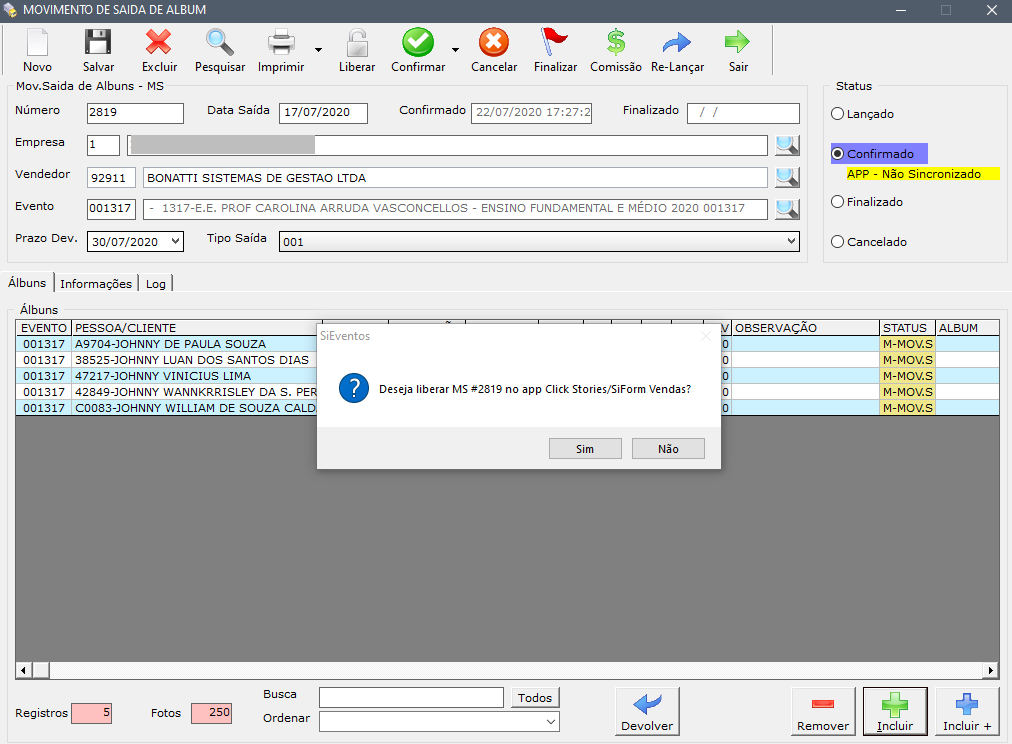
Após aguardar um momento, será mostrado na tela que os álbuns foram sincronizados para o aplicativo do vendedor. Após o processo, caso todos os Participantes tenham sido sincronizado com sucesso, será exibido um “Status” > Confirmado – APP Sincronizado.
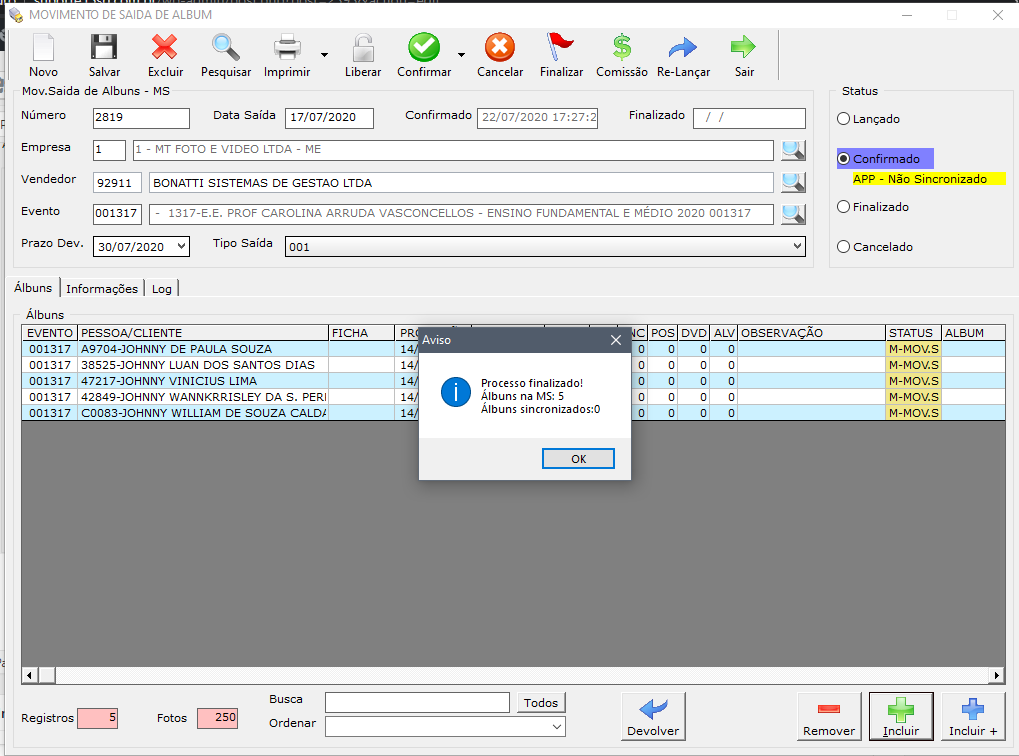
Abaixo alguns dos maiores problemas com sincronização sem sucesso:
-> Evento: Mês/Ano incorretos;
-> Participante: Email inválido, dados fundamentais incompletos;
Links para download do app SiForm Venda:
Android: https://play.google.com/store/apps/details?id=br.com.siform.vendas
iOS: https://apps.apple.com/br/app/siform-vendas/id1477104167

Pingback: [SiEventos] Movimentação do Estoque – Software de Gestão
Pingback: [SiEventos] – Baixar e Importar Vendas/Devoluções – Software de Gestão